萬盛學電腦網 >> 服務器教程 >> 修改Linux系統VPS主機的DNS的方法
修改Linux系統VPS主機的DNS的方法
Godaddy域名更換DNS
在眾多域名注冊商當中,使用godaddy域名注冊商的還是居多。不管如今是不是大部分支持國人的信用卡付款,但是其普通的域名優惠價格也是比較便宜,算是在可以接受的范圍之內。我們在購買域名之後,需要使用到的就是域名解析到網站主機中,很多新手在初次使用的時候還是有一點點困難。因為老左也是新站長,就和大家一起從頭分享吧,對於高手來說這篇文章算是口水文,請忽略不計。
首先,我們登陸自己的godaddy賬戶後台域名列表處。
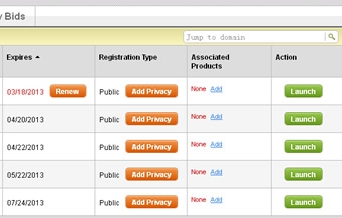
我們點擊需要解析域名後面的Launch按鈕僅需解析界面。
第二步,如果我們需要使用Godaddy的自帶的DNS,那我們就在這裡解析域名,需要找到下圖所示的位置。
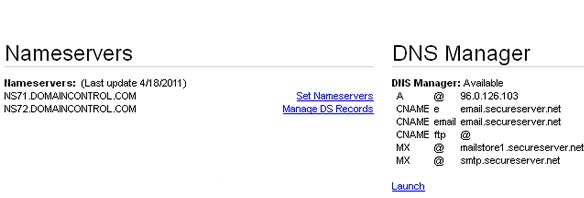
如果是准備使用自帶的DNS解析域名,我們我們就需要在這裡修改,先確認Nameservers是不是官方的,因為有些時候我們是從其他地方轉入過來的或者是買入PUSH的域名會帶有原來的DNS,所以我們需要修改掉。
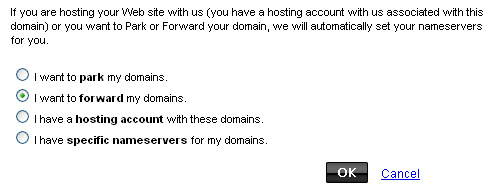
點擊"Set Nameservers"然後選擇第二項就是把域名使用這裡的DNS上,如果我們需要使用第三方DNS,那就選擇第四項,然後輸入我們第三方的DSN就可以了。
第三步,確認DNS沒有問題,前提是我們是在使用GODADDY的DNS,然後我們才可以解析。然後解析用第二步圖中的"DNS Manager"下面的Launch。
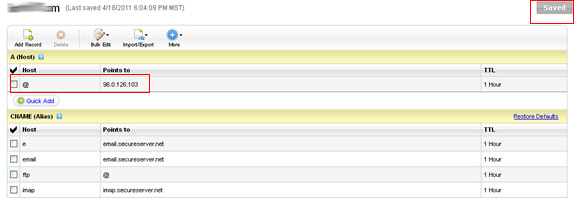
只要修改一處的IP是我們自己的就可以,然後右上角的保存不能少了。就這麼簡單。
修改Linux VPS主機DNS地址解決無法遠程wget文件問題
該有很多網友會跟筆者一樣,比如在開通VPS之後會很習慣的直接安裝需要的環境(一般都是這樣的),但是可能因為我們需要wget下載的腳本數據源的地址問題,不能確保直接達到Linux VPS主機服務器的網絡是暢通和穩定的,會導致我們在安裝部署環境的時候出現安裝不完整、有些文件無法完全下載。
一般情況下,我們只需要修改VPS主機的DNS就可以解決這個問題。比如直接修改當前VPS主機的/etc/resolv.conf文件中的DNS為8.8.8.8、8.8.4.4這一組DNS保存後就可以解決問題。但是我們肯定也有發現,在我們修改DNS之後是可以解決問題的,但是重啟VPS之後DNS又恢復原來的,沒有徹底的改掉。
所以,在這篇文章中,老左就啰嗦的記錄下,我們在修改VPS主機DNS的時候臨時和永久更換DNS的過程,一般我平時使用的時候也是用的臨時修改方法,但為了確保以後不再麻煩更換,也可以采用永久更換。
第一、臨時修改當前DNS
代碼如下:
vi /etc/resolv.conf
然後將默認的文件都修改成如下圖所示。
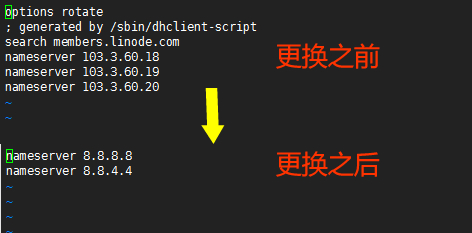
修改完畢之後,然後:wq保存退出,然後再執行我們需要的腳本安裝應該沒有多大問題。比如在阿裡雲、Linode上安裝一些環境包的時候,不修改DNS還真安裝不了。
第二、永久修改DNS方法
使用上面的方法,如果我們重啟VPS之後,會又是原來的默認DNS,如果我們需要永久的修改DNS,那如何操作呢?這裡,老左拿CentOS系統測試。
1、centos
代碼如下:
vi /etc/sysconfig/network-scripts/ifcfg-eth0
在最後兩行添加:
代碼如下:
DNS1=8.8.8.8
DNS2=8.8.4.4
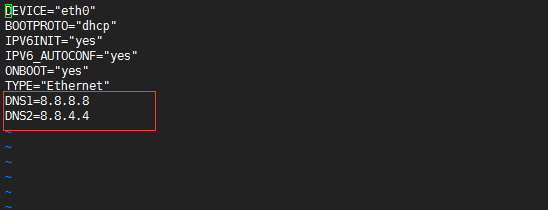
修改保存退出之後,我們在重啟VPS,會看到在/etc/resolv.conf文件中的DNS就是我們設置固定的DNS。
2、debian
網上大部分的方法還是基於centos的,這裡老左又整理到debian發行版本的方法。
代碼如下:
vi /etc/dhcp/dhclient.conf
然後在dhclient.conf最後一行添加
代碼如下:
prepend domain-name-servers 8.8.8.8, 8.8.4.4;
然後我們再保存退出。
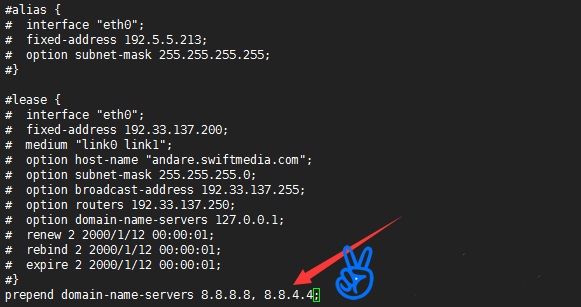
總結,通過上面的方法,我們可以根據需要臨時或者永久修改DNS,老左的小伙伴們再也不用擔心wget的時候出現連接不上的問題了。



